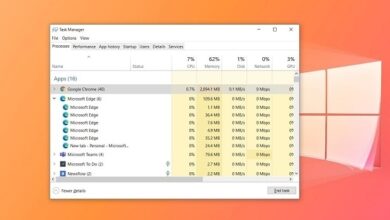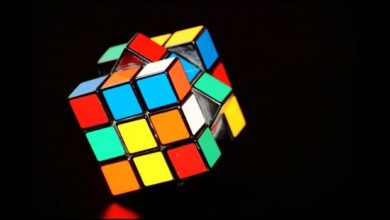نحوه اسکرين شات ايفون 12
نحوه اسکرين شات ايفون 12
اسکرین شات گرفتن در آیفون می تواند به طرق مختلف انجام شود و همین امر باعث شده که نحوه گرفتن اسکرین شات در آیفون بسیار ساده شود هر چند برخی کاربران هنوز هم با اسکرین شات iPhone X و آیفون 12 مشکلاتی دارند. اگر نمی دانید که چگونه در آیفون 12 اسکرین شات بگیریم تا آخر آموزش فایل دی با با همراه باشید.
اسکرين شات ايفون 12 با استفاده از کلید های سخت افزاری
- این روش جزو متداول ترین روش های اسکرین شات گرفتن در سری گوشی های آیفون با سیستم عامل iOS می باشد.
- در ابتدا صفحه نمایش خود را به صفحه و یا آنچه به دنبال اسکرین شات گرفتن از آن هستید، قرار دهید.
- سپس به طور همزمان و با هم کلید های Volume Up و Power / Side را فشار دهید.
- بعد از انجام مرحله قبلی تصویری از وضعیت فعلی صفحه نمایش در گوشه سمت چپ صفحه نمایش به صورت شناور مشاهده می کنید (این بدین معنی می باشد که اسکرین شات شما گرفته شده است.)
- تمامی اسکرین شات های گرفته شده را می توانید در آلبوم Screenshot برنامه Photos مشاهده کنید.
نحوه اسکرين شات ايفون 12 با استفاده از Assistive Touch
Assistive Touch در واقع مجموعه ابزارهای پر کاربرد در iOS به حساب می آید که به طور مثال در صورتی که به دنبال اسکرین شات گرفتن با یک دست در آیفون هستید، می توانید از آن استفاده کنید.
قبل از استفاده از Assistive Touch در آیفون ابتدا می بایست آن را فعال کنید:
فعال نمودن Assistive Touch در آیفون
- برای این منظور ابتدا به مسیر زیر بروید
Settings -> Accessibility -> Touch -> Assistive Touch - سپس گزینه Assistive Touch را فعال کنید، بعد از فعال شدن گزینه Assistive Touch، یک دکمه شفاف در صفحه اصلی شما نمایان می شود، این دکمه Assistive Touch می باشد.
تنظیم نمودن منو های Assistive Touch
ابتدا در تنظیمات Assistive Touch بر روی Customize Top Level Menu ضربه بزنید، سپس بر روی آیکون ستاره با عنوان Custom ضربه بزنید.
سپس از لیست نمایش داده شده گزینه Screenshot را انتخاب کنید.
با این کار گزینه Screenshot به منوی Assistive Touch اضافه می شود.
اسکرین شات گرفتن از آیفون 12 با استفاده از Assistive Touch
در ابتدا صفحه نمایش خود را به صفحه و یا آنچه به دنبال اسکرین شات گرفتن از آن هستید، قرار دهید.
سپس بر روی دکمه Assistive Touch در صفحه نمایش ضربه بزنید و از گزینه های نمایش داده شده بر روی Screenshot ضربه بزنید.
بعد از انجام مرحله قبلی تصویری از وضعیت فعلی صفحه نمایش در گوشه سمت چپ صفحه نمایش به صورت شناور مشاهده می کنید (این بدین معنی می باشد که اسکرین شات شما گرفته شده است.)
تمامی اسکرین شات های گرفته شده را می توانید در آلبوم Screenshot برنامه Photos مشاهده کنید.
اسکرین شات ایفون 7 ، اسکرین شات ایفون ۱۱ ،اسکرین شات ایفون با ضربه به پشت گوشی ،اسکرين شات ايفون،
فعال كردن اسكرين شات ايفون